Postman
HTTP API 테스트 도구
HTTP API 테스트 도구 ( CLI )
- curl
- wuzz
HTTP API 테스트 도구 ( GUI )
- Postman
- Insomnia
Postman
제가 사용할 테스트 도구는 Postman 입니다.
Postman 사용하기
Postman 화면보기

- 새로운 탭 오픈
- 요청/응답을 여러 개 확인할 수 있습니다.
- HTTP 메서드 선택
- GET, POST, DELETE 등과 같은 메서드 중 하나를 선택합니다.
- API 문서 상 GET 메서드를 사용하므로, GET으로 선택합니다.
- GET, POST, DELETE 등과 같은 메서드 중 하나를 선택합니다.
- URL 입력 창
- URL과 Endpoint를 입력합니다.
- API 문서에 따르면, http://3.36.72.17:3000/kimcoding/messages 와 같이 입력하면 됩니다.
- URL과 Endpoint를 입력합니다.
- HTTP 요청 버튼
- 요청을 보냅니다.
- HTTP 요청시 설정할 수 있는 각종 옵션
- 추가적인 파라미터나, 요청 본문(body)을 추가할 수 있습니다.
- API 문서에서 확인할 수 있듯이, roomname 이라는 파라미터를 사용할 수 있습니다. 필수는 아니지만, 파라미터를 사용하려면 Params 탭의 KEY, VALUE 에 각각 roomname 과 필요한 값을 입력합니다.
- 추가적인 파라미터나, 요청 본문(body)을 추가할 수 있습니다.
- HTTP 응답 화면
- 요청을 보낸 후 응답을 확인하세요.
이미 만들어져 있는 API 서버가 주어지는 경우를 생각해보겠습니다.
HTTP 로 소통하기 위해선 API 서버의 endpoint 가 URL 로 주어져야합니다.
- GET 요청하기 ( Postman 으로 )


- POST 요청하기 ( 브라우저로 )
GET 요청은 브라우저로도 충분히 테스트할 수 있습니다.
POST 요청은 GET 요청과 다르게 본문(body)를 포함하는 경우가 많습니다.
본문을 설정하는 방법은, 위 그림에서 (5)번 - HTTP 요청 설정 화면 에서 본문을 입력하면 됩니다.
POST를 사용하는 API 문서를 먼저 확인해 봅시다.

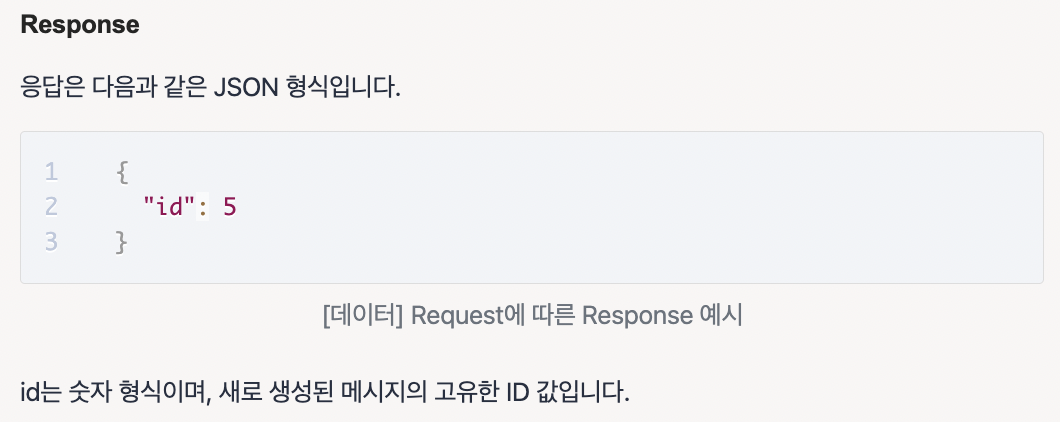
다음 그림을 참고하여 POST 요청에 본문을 함께 보냅니다.


* 모든 요청 본문 입력이 완료되었다면, 요청을 보냅니다.
URL과 Endpoint, 그리고 HTTP 메서드를 정확하게 입력했는지 한 번 더 확인해주면 됩니다.
* 요청이 끝나지 않는 경우
일반적으로 서버가 요청에 대한 응답을 하지 않는 경우, 요청이 끝나지 않습니다.
이것은 서버의 문제입니다. 만약 서버를 만드는 중이라면, 응답 처리를 했는지 확인해 봐야합니다.
이 경우에는 timeout이라는 응답을 받게 됩니다.
* 기대했던 응답이 오지 않는 경우
HTTP 응답 코드를 확인해봐야 합니다.

위 그림의 우측 상단에 HTTP 응답 코드가 표시됩니다.
400 Bad Request라고 되어 있다면, 잘못된 요청을 한 경우입니다.